Học tin học văn phòng tại Thanh Hóa
Bạn muốn bảo mật thông tin thuyết trình Powerpoint? Tin học ATC xin chia sẽ cách làm dễ áp dụng sau đây nhé!
-
Kiểm tra và xóa thông tin cá nhân trong bài thuyết trình – Học tin học văn phòng tại Thanh Hóa
Bạn thực hiện theo các bước sau:
Bước 1: Mở file PowerPoint, vào File để xem ở chế độ Backstage
Bước 2: Chọn Info ở cột bên trái, rồi bấm nút Check for Issues, chọn Inspect Document trong menu xổ xuống.
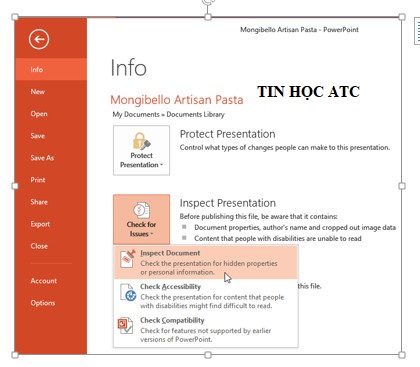
Bước 3: Trong hộp thoại Document Inspector xuất hiện, bạn sẽ thấy rất nhiều tùy chọn được chọn như:
+ Comments and Annotations (những bình luận và chú thích trong tập tin);
+ Document Properties and Personal Information (những thuộc tính của văn bản và thông tin cá nhân);
+ Custom XML Data (tùy chọn dữ liệu XML) ….
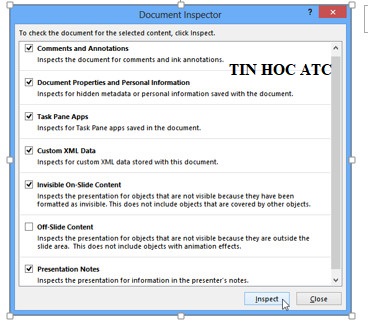
Bạn hãy tích chọn mục tương ứng với ý muốn của bạn và nhấn nút INSPECT.
Bước 4: Loại bỏ các thông tin cá nhân bằng cách nhấn nút Remove All
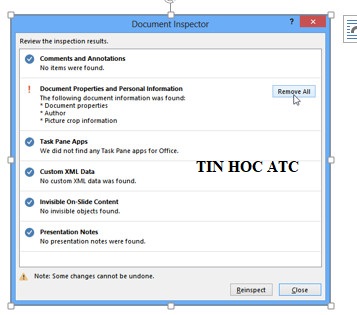
Bước 5: Sau khi hoàn tất, bạn bấm nút Close để đóng hộp thoại này
-
Khóa và mở khóa tập tin PPoint để chỉnh sửa – Học tin học văn phòng ở Thanh Hóa
Bạn muốn cho người khác xem bài thuyết trình của bạn nhưng không muốn người ra sửa xóa, hãy thực hiện các bước sau nhé!
Bước 1: Truy cập vào menu File để xem ở chế độ Backstage.
Bước 2: chọn Info ở cột bên trái, rồi bấm nút Protect Presentation.
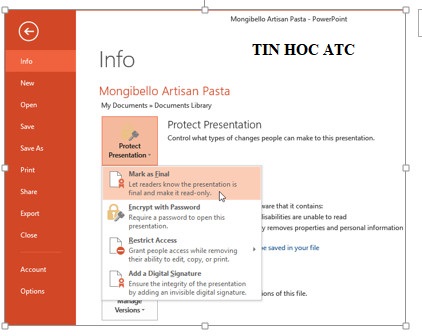
Bước 3: Trong menu xổ xuống bạn chọn tùy chọn Mark as Final để người nhận file không thể chỉnh sửa. Sau đó nhấn OK
Bước 4: Một hộp thoại nữa xuất hiện, bấm tiếp nút OK.
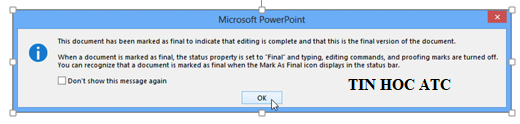
Lúc này trên bài thuyết trình sẽ xuất hiện dòng Mark As Final.
Trên đây là cách bảo mật bài thuyết trình POWERPOINT của bạn, tin học ATC cảm ơn các bạn đã theo dõi bài viết!

Nếu bạn có muốn học tin học văn phòng, mời bạn đăng ký tham gia khóa học của chúng tôi tại:
TRUNG TÂM ĐÀO TẠO KẾ TOÁN THỰC TẾ – TIN HỌC VĂN PHÒNG ATC
DỊCH VỤ KẾ TOÁN THUẾ ATC – THÀNH LẬP DOANH NGHIỆP ATC
Địa chỉ:
Số 01A45 Đại lộ Lê Lợi – Đông Hương – TP Thanh Hóa
( Mặt đường Đại lộ Lê Lợi, cách bưu điện tỉnh 1km về hướng Đông, hướng đi Big C)
Tel: 0948 815 368 – 0961 815 368

Trung tâm đào tạo tin học ở Thanh Hóa
Trung tâm đào tạo tin học tại Thanh Hóa

? Trung tâm kế toán thực tế – Tin học ATC
☎ Hotline: 0961.815.368 | 0948.815.368
? Địa chỉ: Số 01A45 Đại Lộ Lê Lợi – P.Đông Hương – TP Thanh Hóa (Mặt đường đại lộ Lê Lợi, cách cầu Đông Hương 300m về hướng Đông).
Tin tức mới
Học kế toán tại thanh hóa
Học kế toán tại thanh hóa Một mũi tên chỉ được bắn tới đích khi...
Cách đánh số trang trong Google Docs
Học tin học văn phòng ở Thanh Hóa Bạn soạn cả chục trang trên Google...
Cách đổi màu nền Google Docs bằng máy tính đơn giản nhất
Học tin học cấp tốc tại thanh hóa Bạn muốn làm mới giao diện tài...
Trung tâm tin học tại thanh hóa
Trung tâm tin học tại thanh hóa Ngày 20/10 – Khúc ca dành tặng những...
Cách gộp 2 trang thành 1 trang trong Word chi tiết nhất.
Học tin học văn phòng ở Thanh Hóa Trong quá trình soạn thảo văn bản,...
Học kế toán tại thanh hóa
Học kế toán tại thanh hóa Ngày 20/10 – ngày Phụ nữ Việt Nam, là...
Cách chỉnh khoảng cách chữ trong word đơn giản nhất.
Học tin học văn phòng ở Thanh Hóa Bạn gõ văn bản trong Word nhưng...
Cách Copy một trang trong Word nhanh chóng
Trung tâm tin học ở thanh hóa Trong quá trình làm việc với Word, đôi...